როგორ დააკავშიროთ Pixel Buds
რა უნდა იცოდეთ
- Android სმარტფონი: ჩამოტვირთეთ Pixel Buds აპი Google Play-დან.
- iOS სმარტფონი: ადგილი Pixel Buds Case თქვენს iPhone-თან ახლოს, გეჭიროთ დაწყვილების ღილაკი, გახსენით პარამეტრები, შეეხეთ Ბლუთუზი, და შეეხეთ Pixel Buds.
- ლეპტოპის მეთოდი: გახსენით Bluetooth კავშირები Google Pixel Buds-ის კორპუსზე დაწყვილების ღილაკზე დაჭერისას.
ეს სტატია განმარტავს, თუ როგორ დააწყვილოთ თქვენი Google Pixel Buds სმარტფონთან, ლეპტოპთან და როგორ დააწყვილოთ ჩანაცვლებითი Google Pixel Buds.
როგორ დავაწყვილო ჩემი Pixel Buds?
თქვენი Pixel Buds Android-ზე ან iPhone-ზე დაწყვილება საკმაოდ მარტივი პროცესია.
ანდროიდის მეთოდი
ჩამოტვირთეთ Pixel Buds აპი.
დარწმუნდით, რომ თქვენი ტელეფონი განბლოკილია ჩართული Bluetooth-ით.
შეეხეთ Pixel Buds აპლიკაცია.
აპლიკაცია მოგაწოდებთ დააჭიროთ და გეჭიროთ დაწყვილების ღილაკი, სანამ ინდიკატორის შუქი არ ციმციმდება.
-
ტელეფონი ამოიცნობს Google Pixel Buds-ს და დაინახავთ ყურსასმენის სიმბოლოს თქვენი ეკრანის ზედა ნაწილში.

iPhone მეთოდი
დაწყვილება Pixel Buds iPhone-ისთვის საკმაოდ მარტივი პროცესია.
Გააღე Pixel Buds საქმესთან ერთად Pixel Buds კორპუსის შიგნით სრულად დატენილი. დაჯექი შენს გვერდით iPhone.
დააჭირეთ ღილაკს Pixel Buds კორპუსზე, სანამ დაწყვილების LED არ დაიწყებს ციმციმს. ეს მიუთითებს, რომ დაწყვილების პროცესი დაიწყო.
ახლა iPhone-ზე გახსენით პარამეტრები მენიუ.
შეეხეთ ბლუთუზი.
Pixel Buds გამოჩნდება ახლომდებარე მოწყობილობებში. შეეხეთ Pixel Buds და დაწყვილების პროცესი დასრულდება.
როგორ დავაკავშირო Google Pixel Buds ჩემს ლეპტოპს?
აი, როგორ დააწყვილებთ თქვენს Pixel Buds ლეპტოპს ან დესკტოპ კომპიუტერს.
-
დააწკაპუნეთ ბლუთუზი ხატულა, რომელიც მდებარეობს დავალების პანელის ქვედა მარცხენა კუთხეში (macOS-ზე ის ჩვეულებრივ ზედა მარჯვნივ იქნება).
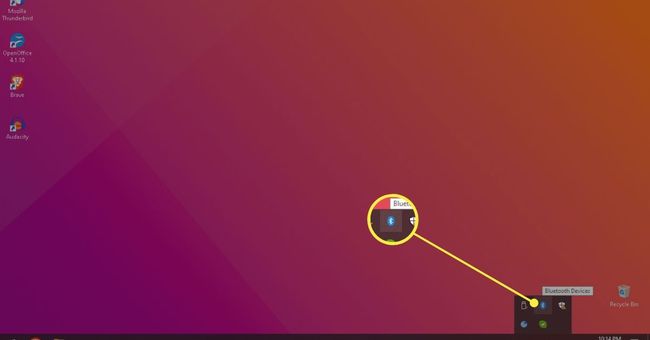
-
დააწკაპუნეთ ჩართეთ Bluetooth და მოძებნეთ ახლომდებარე მოწყობილობები.
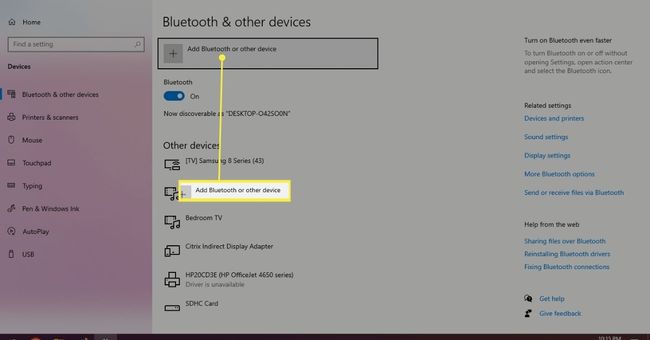
დააჭირეთ და გააჩერეთ დაწყვილების ღილაკი Google Pixel Buds-ზე.
Google Pixel Buds უნდა გამოჩნდეს ახლომდებარე მოწყობილობებზე.
დააწკაპუნეთ "წყვილი" და თქვენი Pixel Buds დაუკავშირდება კომპიუტერს.
რატომ არ უკავშირდება ჩემი Pixel Buds?
თუ Pixel Buds არ უკავშირდება, აი, როგორ სცადოთ მათი ხელახლა მუშაობა.
პირველი, რაც უნდა გააკეთოთ, არის Pixel Buds-ის წაშლა Bluetooth მენიუდან.
დააწკაპუნეთ დაივიწყეთ მოწყობილობა Pixel Buds-ზე, რომლებიც შენახულია Bluetooth მოწყობილობა სია.
შემდეგ დააწყვილეთ Pixel Buds ამ სტატიის წინა ნაბიჯებიდან.
როგორ აწყვილებთ ჩანაცვლების პიქსელ ბუდებს?
თქვენ უნდა დაივიწყოთ Pixel Buds შენახული Bluetooth მოწყობილობების სიიდან, თქვენს სმარტფონზე, რადგან შენახული წყვილი Pixel Buds ხელს შეუშლის თქვენი ახალი ნაკრების დაწყვილებას.
მას შემდეგ რაც დაივიწყებთ Pixel Buds-ის „დაკარგულ“ წყვილს Bluetooth მენიუდან, თქვენ უნდა გაიმეოროთ ზემოთ ჩამოთვლილი დაწყვილების პროცესი.
ლეპტოპის მომხმარებლებს ასევე უნდა შევიდნენ შენახულ Bluetooth მოწყობილობებში და ამოიღონ წინა წყვილი Pixel Buds.
ხშირად დასმული კითხვები
-
რამდენი დრო სჭირდება Pixel Buds-ის დაკავშირებას?
პრობლემების გარეშე, პროცესი მხოლოდ ერთ წუთს იღებს. მიუხედავად იმისა, თუ სად აკავშირებთ თქვენს Pixel Buds-ს, Bluetooth მოწყობილობის დაწყვილება მაქსიმუმ მხოლოდ რამდენიმე ნაბიჯს მოიცავს და ჩვეულებრივ სწრაფად კეთდება.
-
შეუძლია თუ არა Pixel Buds-ს მრავალ მოწყობილობასთან დაკავშირება?
Pixel Buds შეიძლება დაწყვილდეს სულ 8 სხვადასხვა მოწყობილობასთან. თუმცა, Pixel Buds-ს არ აქვს მხარდაჭერა მრავალპუნქტიანი რომელიც წარმოადგენს მრავალ მოწყობილობასთან ერთდროულ კავშირს. თუმცა, Pixel Buds-ით მოწყობილობებს შორის გადართვა სწრაფია.
